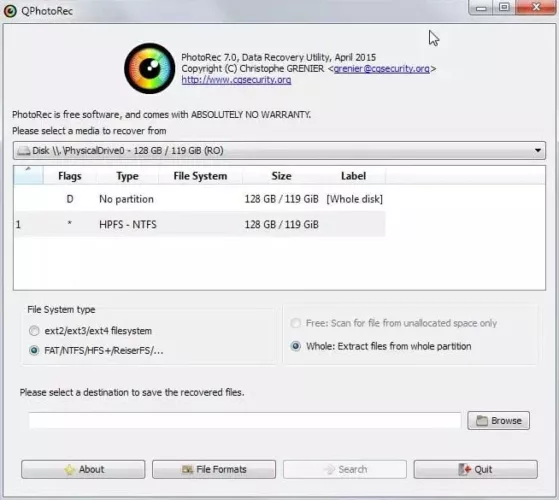ПхотоРец је софтвер за опоравак података датотеке за ПЦ виндовс који може да поврати изгубљене датотеке као што су видео снимци, документи и архиве са чврстих дискова, ЦД-РОМ-ова и меморије дигиталног фотоапарата (отуда и назив Пхото Рецовери). Чак и ако је систем датотека вашег медија значајно оштећен или поново форматиран, софтвер ће и даље радити јер игнорише систем датотека и тражи основне податке.
ПхотоРец је пратећи програм за ТестДиск, програм који опоравити недостајуће партиције на бројним системима датотека и поново покреће дискове који се не могу покренути.
ПхотоРец апликација за опоравак фотографија управља диск јединицом или меморијском картицом са које ћете повратити изгубљене податке са приступом само за читање ради додатне безбедности. Важно: Ако случајно избришете слику или датотеку, или приметите да недостаје, немојте да чувате додатне слике или датотеке на овом меморијском уређају или чврстом диску; у супротном, можете преписати изгубљене податке. То значи да не би требало да одаберете да пишете опорављене датотеке на исту партицију на којој су првобитно биле ускладиштене када користите ПхотоРец.
Чврсти дискови, ЦД-РОМ-ови, меморијске картице (ЦомпацтФласх, Мемори Стицк, Сецуре Дигитал/СД, СмартМедиа, Мицродриве, ММЦ, итд.), УСБ стицкови, ДД необрађене слике, ЕнЦасе Е01 слике, итд. су сви подржани.
Програм тражи заглавља датотека за која зна. Може да поврати целу датотеку ако нема фрагментације података, што је обично случај. Многи формати датотека укључујући ЗИП, Kанцеларија, ПДФ, ХТМЛ, ЈПЕГ и различите формате графичких датотека, ПхотоРец препознаје и обнавља.
Како радити са ПхотоРец-ом
- Да бисте користили овај програм за рестаурацију фотографија, прво преузмите ТескДиск.
- Затим извуците фасциклу Тестдиск и отворите је.
- Након тога идите у фасциклу вин и пронађите тестдиск.еке и пхото рец.еке.
- Када кликнете десним тастером миша на софтвер и изаберете Покрени администратора, појавиће се искачући прозор који каже:
- Затим притисните Ентер на „Настави“ да бисте видели следеће:
- Изаберите своје фотографије или другу датотеку.
- Ако користите Виндовс, изаберите „Интел“:
- Изаберите слику коју желимо да повратимо.
- Затим, ако Виндовс користи „Други избори“, изаберите систем датотека који одговара оперативном систему вашег рачунара, а затим притисните Ентер.
- Затим изаберите „Фрее“ или „Фулл“ и притисните Ентер да бисте наставили процес. Термин „бесплатно“ се односи на датотеке које нису ВинРАР (мешовите) архиве. У међувремену, „цело“ се односи на датотеке компримоване помоћу ВинРАР.
- Након што изаберете датум када је датотека избрисана, притисните Ентер.
- Сачекајте да се поступак заврши. Можемо да видимо датотеку коју тражимо у фасцикли програма у коју сте је распаковали.
- Пошто сте користили функцију табеле партиција „Упиши“, фотографије које недостају ће се поново појавити у Управљању дисковима након поновног покретања.
За више информација, посетите званичну веб страницу из ПхотоРец.